예: 양방향 선형 패턴 생성
이 예제에서는 양방향 패턴을 생성하는 방법을 보여 줍니다. 다음 그림은 원래 부품입니다.
1. 슬롯을 선택하고
모델(Model) >
 패턴(Pattern)
패턴(Pattern)을 클릭합니다. 선택한 피쳐를 제어하는 치수가 표시됩니다.
2. 첫 번째 방향에 대한 증가를 설정하려면 값이 22인 치수를 선택합니다. 그래픽 창에 치수 증가가 처음에 22(치수 값)로 지정되어 있는 콤보 상자가 열립니다. 치수 증가분으로 -48을 입력합니다.
3. 첫 번째 방향의 패턴 멤버 수를 설정하려면 패턴(Pattern) 탭의 첫 번째 방향 참조 컬렉터 1 뒤에 있는 상자에 2를 입력합니다.
4. 두 번째 방향을 패턴화하려면 치수(Dimensions) 탭을 클릭하고 방향 2(Direction 2) 컬렉터를 클릭합니다. 값이 77인 치수를 선택합니다. 치수 증가분으로 -14을 입력합니다.
5. 두 번째 방향의 패턴 멤버 수를 지정하려면 패턴(Pattern) 탭의 두 번째 방향 참조 컬렉터 2 뒤에 있는 상자에 4을 입력합니다.
6. 패턴에서 두 번째 방향의 슬롯 길이도 변경하려면 치수(Dimensions) 탭에서 방향 2(Direction 2) 컬렉터를 클릭합니다. 컬렉터에 이미 치수가 하나 있으므로 Ctrl 키를 누른 채 값이 16인 슬롯 길이 치수를 선택합니다. 치수 증가분으로 -3을 입력합니다.
7. 
를 클릭합니다. 다음 그림과 같이 패턴이 생성됩니다.


 패턴(Pattern)을 클릭합니다. 선택한 피쳐를 제어하는 치수가 표시됩니다.
패턴(Pattern)을 클릭합니다. 선택한 피쳐를 제어하는 치수가 표시됩니다.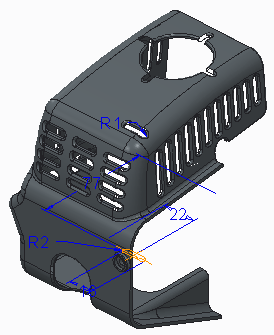
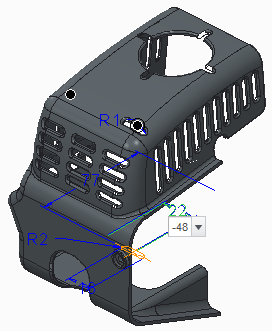
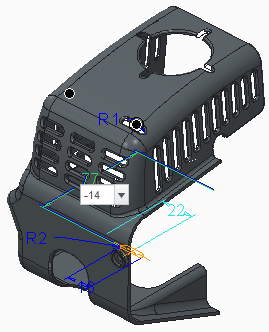
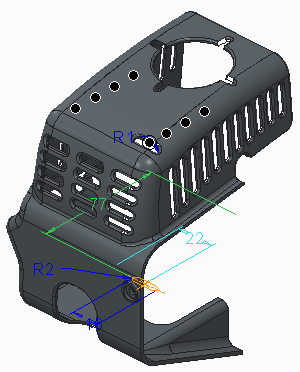
 를 클릭합니다. 다음 그림과 같이 패턴이 생성됩니다.
를 클릭합니다. 다음 그림과 같이 패턴이 생성됩니다.